You are here
网站服务管理系统wdcp系列教程

网站服务管理系统wdcp系列教程之(一)
当我们安装了网站服务管理系统wdcp之后,在我们使用wdcp的过程中可能会出现各种疑问,下面给大家收集和整理几个比较常见的问题及解决方法,如若还有其他疑问,可到wdlinux论坛寻找相关的教程。
1、wdcp,wdOS,lanmp安装后的必须/常规操作
在wdcp,wdOS的系统里,因有一些是使用了默认密码的
默认的,所有有用到的默认密码均为 wdlinux.cn
为安全起见,在正式的在线系统里,安装好后,应该做一些修改或设置
如果只是虚拟机上测试(此处可略过不看)
必须的
1 登录密码
后台 > 用户管理 > 修改密码
2 mysql的root用户密码
后台 > mysql管理 > 修改root用户密码
3 wdOS系统的root管理帐号密码
终端/ssh登录,用
passwd root
就可以修改
如安装的是带WEB环境及wdcp,需要同时修改上面1,2的密码
可选的
1 默认首页的显示(也就是直接用ip打开的显示)
/www/web/default/index.php
可修改或删除该文件
2 默认的后台8080端口,可直接后台修改
后台 > 系统设置
3 默认的FTP 21端口,可直接后台修改
后台 > 系统设置
4 默认的SSH远程22端口,可直接后台修改
后台 > 安全管理 > ssh管理
2、wdcp端口使用说明
wdcp后台的默认使用的是8080端口(wdcp2.2开始可直接在后台修改)
也可修改如下方法如下
1.X版本,http://www.wdlinux.cn/node/371
2.X版本,http://www.wdlinux.cn/bbs/thread-784-1-1.html
lamp环境里
httpd是用到80端口
lnmp环境里
nginx是用到80端口
在lnamp环境(即是nginx前端,处理静态,图片等,apache后台,处理php动态)
apache使用88端口(不可修改)
nginxd使用80端口(后台可修改)
这里特别说明一下,在lnamp环境里,是有多个端口的,希望不要再有人问为什么apache用88端口
ftp默认端口是21
从wdcp2.2开始也可直接在后台修改
3、wdcp2后台是分离的及部分说明
在1.X版本里,wdcp的后台是没有独立的在2.X版本里及后续版本,wdcp的后台服务是独立的
也就是说,在wdcp2后的版本里,运行了两个服务,一个是wdcp的后台服务,默认端口是8080
一个是提供正常的前台web服务,默认端口是80,当然,这些端口也是可以修改的,比如修改为81
为什么这样分?又或者说什么独立?在旧论坛里已做过说明
主要的还是为了wdcp的后台将保持一直可以打开和操作,不至于操作错误时,后台打不开,也就没法操作再操作或修改站点,这是最关键最重要的原因之一,虽然独立后,在资源上如内存,相对会占得多一点,但确可以更稳定或保持可以一直可以操作后台,哪怕创建站点时错误,也可以操作
本文教程摘自wdlinux论坛 http://www.wdlinux.cn/bbs/ 转载请注明!
来自 http://www.admin5.com/article/20130626/511586.shtml
网站服务管理系统 wdcp 系列教程之<二>
百度权重查询 词库网 网站监控 服务器监控 SEO监控 手机游戏 iPhone游戏
当我们安装了网站服务管理系统wdcp之后,在我们使用wdcp的过程中可能会出现各种疑问,下面给大家收集和整理几个比较常见的问题及解决方法。
1、wdcp,wdOS,lanmp安装后的必须/常规操作
在wdcp,wdOS的系统里,因有一些是使用了默认密码的
默认的,所有有用到的默认密码均为 wdlinux.cn
为安全起见,在正式的在线系统里,安装好后,应该做一些修改或设置
如果只是虚拟机上测试(此处可略过不看)
必须的
1 登录密码
后台 > 用户管理 > 修改密码
2 mysql的root用户密码
后台 > mysql管理 > 修改root用户密码
3 wdOS系统的root管理帐号密码
终端/ssh登录,用
passwd root
就可以修改
如安装的是带WEB环境及wdcp,需要同时修改上面1,2的密码
可选的
1 默认首页的显示(也就是直接用ip打开的显示)
/www/web/default/index.php
可修改或删除该文件
2 默认的后台8080端口,可直接后台修改
后台 > 系统设置
3 默认的FTP 21端口,可直接后台修改
后台 > 系统设置
4 默认的SSH远程22端口,可直接后台修改
后台 > 安全管理 > ssh管理
2、wdcp端口使用说明
wdcp后台的默认使用的是8080端口(wdcp2.2开始可直接在后台修改)
也可修改如下方法如下
1.X版本,http://www.wdlinux.cn/node/371
2.X版本,http://www.wdlinux.cn/bbs/thread-784-1-1.html
lamp环境里
httpd是用到80端口
lnmp环境里
nginx是用到80端口
在lnamp环境(即是nginx前端,处理静态,图片等,apache后台,处理php动态)
apache使用88端口(不可修改)
nginxd使用80端口(后台可修改)
这里特别说明一下,在lnamp环境里,是有多个端口的,希望不要再有人问为什么apache用88端口
ftp默认端口是21
从wdcp2.2开始也可直接在后台修改
3、wdcp2后台是分离的及部分说明
在1.X版本里,wdcp的后台是没有独立的在2.X版本里及后续版本,wdcp的后台服务是独立的
也就是说,在wdcp2后的版本里,运行了两个服务,一个是wdcp的后台服务,默认端口是8080
一个是提供正常的前台web服务,默认端口是80,当然,这些端口也是可以修改的,比如修改为81
为什么这样分?又或者说什么独立?在旧论坛里已做过说明,可以看这里 http://www.wdlinux.cn/node/679
主要的还是为了wdcp的后台将保持一直可以打开和操作,不至于操作错误时,后台打不开,也就没法操作再操作或修改站点,这是最关键最重要的原因之一,虽然独立后,在资源上如内存,相对会占得多一点,但确可以更稳定或保持可以一直可以操作后台,哪怕创建站点时错误,也可以操作
本文教程摘自wdlinux论坛, 转载请注明!
来自 http://www.chinaz.com/design/2013/0627/307604.shtml
网站服务管理系统wdcp系列教程之《三》
百度权重查询 词库网 网站监控 服务器监控 SEO监控 手机游戏 iPhone游戏
我们安装了网站服务管理系统wdcp之后,在使用过程中可能会出现这样或那样的疑问,下面给大家整理几点出来,方便大家学习。还有不懂的可以到wdlinux论坛寻找相关教程。
1、wdcp后台访问安全设置即限制域名/IP访问设置及清除方法
wdcp后台默认是用到8080端口的(可自行修改)
但搜索引擎的强大,有些连这个也给收录进来了
所以,之前就人反馈,如何限制这个后台的访问
wdcp从2.4开始,支持这个限制,只需要在后台上操作下就可以支持来路的IP限制,及服务端上的域名访问限制两种方式
具体如下
在后台 > 系统设置
后台访问IP,是指限制可以访问后台的来路IP,可以设置某个IP或IP段
比如,我的IP是固定的,如192.168.1.100,那就可以在这里设置为192.168.1.100,这样其它的所有IP都是打不开的
同时也可以是IP段
但如果是用ADSL上网的用户,最好不要设置这个,因为IP是经常变的
可以用后台访问域名来设置,同样可以达到效果
后台访问域名,是指可以打开后台的域名,默认是8080端口,是所有的域名及服务器IP都是可以打开的
比如,我要限制为只有某个域名可以打开,如admin.wdcp.cn
那就在这里填上admin,wdcp.cn
保存即可
以后,就可以直接用
来打开,而用IP或其它域名,就打不开了
清除方法
如因某些原因设置错误或域名不能使用等,如何清除这设置?
只要ssh登录服务器
执行
sh /www/wdlinux/tools/wdcp_login_cbip.sh
即可
2、后台升级后,网站打不开的解决方法
时会有人遇到这问题,就是在后台点升级后,然后重起,网站就打不开了,这个问题并不是因为升级原因引起,也说过好多遍了
这里再说明一下
后台升级wdcp,是不会影响到前端网站的访问和运行的,这个升级只是后台升级,跟前端网站没有关联的
那是什么原因呢?
很可能的原因,是在此之前操作过站点(新建|编辑)等操作过站点,但由于重起服务没生效,所以没发现问题
但重启机器后,就发现问题了
这里,怎么处理?
在后台进程里看,有没80端口,如是N+A的环境,看有没80和88两个端口
可以在后台命令运行器里运行
service nginxd restart
service httpd restart
看有没什么提示,根据相应提示进行修改就可以
可是ssh里连接到服务器里运行上述命令来看
备注:
此问题,99%的原因,都是由于错误地操作了站点的伪静态规则原因或伪规则文件不存在等原因
所以,注意检查这里了
3、 用IP也打不开默认首页
1 确定是否安装成功,主要是在安装过程中是否有中断或错误信息
2 检查是否有80端口
可以系统管理 》端口管理 看是否有80端口
如果没有80端口, 在 启动服务 列表页里找到相应的nginxd或httpd,点击后面的启动
或者
系统管理 》命令运行 里执行
service nginxd restart
service httpd restart
注意看提示信息
或者用ssh连接到服务器上执行service nginxd restart
service httpd restart
把错误信息贴上来
说明:
1 如果是新安装完就打不开,应该是没安装完成
2 如果是在新建站点或操作站点后打不开,99%都是伪静态规则问题,也就是伪静态规则导致nginx或apache无法启动
此时可以取消刚添加的站点的伪静态,再重起下服务,然后进一步检查伪静态规则
来自 http://www.chinaz.com/design/2013/0702/308062.shtml
网站服务管理系统wdcp系列教程之四
百度权重查询 词库网 网站监控 服务器监控 SEO监控 手机游戏 iPhone游戏
当我们安装了网站服务管理系统wdcp之后,在使用过程中可能会出现这样或那样的疑问,下面给大家整理几点出来,方便大家学习。
1、wdcp支持的在线解压
有时小文件数据量,但整个目录上传会比较慢,如果打包成压缩包,如zip,再上传,会快很多
但这样需要后台里支持在线解压
目前wdcp的支持的在线解压有.tar,tar.gz,tgz,bz2,zip格式
rar是没有支持的
但有什么办法呢?先在本地解压,再压缩成zip格式上传就可以了
zip是本身就支持的,所以可以直接上传,在后台就可以解压
在wdcp的后台网站管理里有一个是创建整站,一个是创建站点,这两者有哪些区别?
2、wdcp后台,创建整站与创建站点的区别?
简单地说
创建整站,是在创建站点时,包括FTP用户信息,mysql数据库用户信息
创建站点,就只是单纯创建一个站点,不包括FTP及mysql数据库信息
其实登录后台,一看就知道了
这样做的原因,是有一些只需要站点,不需要FTP,也不用数据库的,这样会更简便
当然,在这里创建后的站点,也是可以增加FTP及数据库的
3、wdcp如何拒绝或阻止别人域名的恶意指向
因为备案原因,也因为检查原因,有的时候,我们不能允许有别人的域名或非法域名指向我们
可是,我们无法限制或控制别人的指向,因为域名控制权不在我们手上
但我们可以在服务器上做限制,那如何限制呢?
很简单,只要让默认的IP访问页面,打不开,就可以了
具体到wdcp里,如何操作?
1 如果没有修改过默认站点,刚把/www/web/default/index.php这个文件删除即可
2 如果有修改过默认站点,则只要让默认站点打不开就行了,可是创建一个打不开的默认站点即可
4、关于wdcp网站安装,权限设置说明
一般的,在Linux系统做的web服务器里,是有一个权限设置的问题,比如常见的设置为777详细的权限解释说明,就不在此解说了
这只需说下关于wdcp里网站安装的相关问题
在wdcp1.X里,用FTP上传网站安装时,是需要设置权限的,比如777
但从wdcp2.X开始,就不需要做此设置了,直接上传,就可以安装
不再需要设置777的权限,就可以安装使用的
本文教程摘自 wdlinux论坛,转载请注明!
来自 http://www.chinaz.com/design/2013/0709/308875.shtml
网站服务管理系统wdcp系列教程之五
百度权重查询 词库网 网站监控 服务器监控 SEO监控 手机游戏 iPhone游戏
在我们安装了网站服务管理系统wdcp之后,在使用过程中可能会出现这样或那样的疑问,下面给大家整理几点出来,方便大家学习。还有不懂得话,可以去wdlinux论坛找找相关教程。
1、wdcp如何拒绝或阻止别人域名的恶意指向
因为备案原因,也因为检查原因,有的时候,我们不能允许有别人的域名或非法域名指向我们
可是,我们无法限制或控制别人的指向,因为域名控制权不在我们手上
但我们可以在服务器上做限制,那如何限制呢?
很简单,只要让默认的IP访问页面,打不开,就可以了
具体到wdcp里,如何操作?
1 如果没有修改过默认站点,刚把/www/web/default/index.php这个文件删除即可
2 如果有修改过默认站点,则只要让默认站点打不开就行了,可是创建一个打不开的默认站点即可
2、wdcp与一健安装包如何修改mysql的数据目录
在wdcp及一键包里mysql的默认安装目录是在
/www/wdlinux/mysql目录
数据目录是在
/www/wdlinux/mysql/var
在数据库容量大或分区的空间太少时怎么办?只需把数据库数据放到另外的目录或分区就可以
操作的方法可以有几个
1 修改/www/wdlinux/etc/my.cnf文件
2 使用分区挂载目录或文件连接形式
这里,只做修改my.cnf文件的说明,其实很简单
1 创建存放目录,如
mkdir -p /data/mysql/var
2 停止mysql
service mysqld stop
3 修改配置文件
vi /www/wdlinux/etc/my.cnf
在[mysqld]段里增加如下一行
datadir=/data/mysql/var
如下图
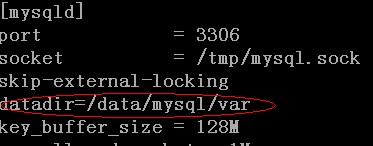
保存退出
4 移动或复制数据到新目录,如下
cp -pR /www/wdlinux/mysql/var/ /data/mysql/
5 启动mysql
service mysqld start
至此,完成
mysql数据已移动到新目录里了
2、关于mysql数据库root用户密码的修改方法及说明
wdcp管理系统对mysql的root用户密码进行了存储,以便于创建和管理数据库
同时为考虑安全,在第一次在后台修改密码后,就进行了加密存储的
也就是说初始安装好,是明文存储,后台修改后就是密文存储.
文件路径及内容,如下
cat /www/wdlinux/wdcp/data/dbr.inc.php
$sqlrootpw='wdlinux.cn';
$sqlrootpw_en='0';
?>
$sqlrootpw= 表示数据库密码
$sqlrootpw_en= 表示密码是否加密
0时表示未加密,1时表示加密,初始安装时是如上面所示显示明文,但修改后,就保存的是密文如果要修改这个密码,就如上所示
用明文,0
然后,后台修改后,就自动变成密文,1
这个加密是wdcp系统里实现的,所在如果发现密码不对或是通过其它方式,如phpmyadmin,mysql控制台里修改过root用户密码的话,可以直接在上述文件里修改就可以
在mysql数据库里对应的数据库,可以设置N个用户访问,N个地址访问
对应的用户,也可以设置可以访问N个数据库,N个地址连接
一般本地就是localhost或127.0.0.1
为安全起见,默认也是没开远程访问或连接的
3、怎么在wdcp后台开启或设置mysql的远程连接
但有些怎么在wdcp后台开启或设置mysql的远程连接特别的应用或需求是需要远程连接的,在wdcp的后台设置方法,如下
1 登录后台
2 mysql管理
3 新建数据库用户,如下图

把相应的用户名,密码,IP地址,数据库替换为你要的就可以了
注意:主机名里的IP,根据你的实际情况来设置,也就是你需要连接的远程IP,如果你是本地连接,就是你本地上网的IP
如果这里加了后还不能连接,检查下防火墙(iptables)是否开了3306端口的访问
本文教程摘自wdlinux论坛 ,转载请注明!
来自 http://www.chinaz.com/design/2013/0718/310023.shtml
网站服务管理系统wdcp系列教程之六
百度权重查询 词库网 网站监控 服务器监控 SEO监控 手机游戏 iPhone游戏
在我们安装了网站服务管理系统wdcp之后,在使用过程中可能会出现这样或那样的疑问, 下面给大家整理几点出来,方便大家学习。
1、在安装或使用wdcp后,使用yum更新后的问题
在安装了wdcp或在正常使用wdcp后,如有意无意用使用了yum更新系统或安装软件,有时会直接更新安装了yum源里的apache,这时问题就来了打开所有的网站或页面,都是提示
Apache欢迎页面
这个是因为yum安装了yum源里的apache,并且替换了apache的启动脚本,导致启动及默认启动的apache都是yum源更新安装的,而不是wdcp里的apache,所以会有这个问题
那如何解决这个问题?
也简单
ln -sf /www/wdlinux/init.d/httpd /etc/rc.d/init.d/httpd
reboot
这样重启后就可以了
2、Apache、NGINX支持中文URL图片、文件名的终极解决方案
Apache(32位):
安装环境:CentOS 5.6 + Apache 2.2.15
安装结果:安装后支持“中文图片、文件名”链接直接打开
以下为安装过程:
1、下载安装包
wget ftp://ftp.aconus.com/fc5/mod_encoding/mod_encoding-2.2.0-1.i386.tar.gz
复制代码
2、直接解压
tar zxvf mod_encoding-2.2.0-1.i386.tar.gz
复制代码
看到2个rpm安装包,进行安装
rpm -ivh iconv_hook-1.0.0-1.i386.rpm rpm -ivh mod_encoding-2.2.0-1.i386.rpm
复制代码
3、用 find / -name httpd.conf 找到apache配置文件httpd.conf,vi编辑加入以下内容
LoadModule encoding_module modules/mod_encoding.so Header add MS-Author-Via "DAV" EncodingEngine on NormalizeUsername on SetServerEncoding GBK DefaultClientEncoding UTF-8 GBK GB2312 AddClientEncoding "(Microsoft .* DAV $)" UTF-8 GBK GB2312 AddClientEncoding "Microsoft .* DAV" UTF-8 GBK GB2312 AddClientEncoding "Microsoft-WebDAV*" UTF-8 GBK GB2312
复制代码
保存退出
4、重启apache
service httpd restart
复制代码
5、完成!
注:如果安装的是WDCP,重启apache会失败,需要将mod_encoding.so复制到/www/wdlinux/httpd-2.2.22/modules下,
命令:
cp /usr/lib/httpd/modules/mod_encoding.so /www/wdlinux/httpd-2.2.22/modules
复制代码
Apache(64位):
————————————————————-
此方案用于解决Apache软件对中文网址、中文图片、文件名的支持问题。
通过测试环境:64位CentOS5.5 + Apache2.2.15
————————————————————-
下载 mod_encoding_64.tar.gz
源码包由吴世昌整理,已经包含了apache2.2所需的补丁。
2011.9.20由Hostloc.com的Captain修改补充。
————————————————————-
1、安装gcc组件
yum install gcc -y
复制代码
2、下载压缩包
wget http://d.nicwind.com/files/mod_encoding_64.tar.gz
复制代码
3、将压缩包解压,进行编译
tar zxvf mod_encoding_64.tar.gz cd mod_encoding_64 patch -p0 < mod_encoding.c-apache2.2-20060520.patch cd lib chmod 755 configure ./configure --prefix=/usr make && make install ldconfig cd ../ chmod 755 configure cp -p /usr/sbin/apxs /usr/bin ./configure --with-apxs=/usr/bin/apxs --with-iconv-hook=/usr/include make gcc -shared -o mod_encoding.so mod_encoding.o -Wc,-Wall -Llib -liconv_hook cp mod_encoding.so /usr/lib/httpd/modules
复制代码
注:/usr/lib/httpd/modules为apache的modules目录,可以用
find / -name modules
复制代码
找出这个目录的路径
注意把/usr/lib/httpd/modules改成你的apache模块存放路径。
4、完成以上操作后,再修改apache的配置文件(可以用find / -name httpd.conf,找出httpd.conf文件的路径),把下面的内容添加到apache的配置文件httpd.conf中。
LoadModule encoding_module modules/mod_encoding.so EncodingEngine on NormalizeUsername on SetServerEncoding GBK DefaultClientEncoding UTF-8 GBK GB2312 AddClientEncoding "(Microsoft .* DAV $)" UTF-8 GBK GB2312 AddClientEncoding "Microsoft .* DAV" UTF-8 GBK GB2312 AddClientEncoding "Microsoft-WebDAV*" UTF-8 GBK GB2312
复制代码
保存,退出
5、重启apache
service httpd restart
复制代码
6、完成
注:如果安装的是WDCP,重启apache会失败,需要将mod_encoding.so复制到/www/wdlinux/httpd-2.2.22/modules下,
命令:
cp /usr/lib/httpd/modules/mod_encoding.so /www/wdlinux/httpd-2.2.22/modules
复制代码
Nginx:
一、确定你的Linux系统是UTF编码,Root登录SSH:
env|grep LANG LANG=en_US.UTF-8
复制代码
二、NGINX配置文件里默认编码设置为utf-8
server { listen 80; server_name xxxx.com ; index index.html index.htm index.php; root /usr/local/nginx/html/inginx.com; charset utf-8; }
复制代码
三、如果使用putty
windows –> translation –>UTF-8
mkdir 中文目录名
echo ‘中文目录名’ > 中文目录名/中国.html
四、如果是用securecrt 上传文件,请选择 回话–>外观–UTF-8
如果是FTP软件也将默认编码设置为TUF-8
五、如果上传的文件名出现乱码显示
执行
for f in `ls *.html` ; do mv $f `ls $f|iconv -f GBK -t UTF-8`; done
复制代码
完毕。
3、wdcp对站点访问日志设置和处理
wdcp从2.2版本开始,支持web日志切割,按天切割保存,还可以压缩打包,可设置保留和天数
具体设置,如下
系统设置 如下图
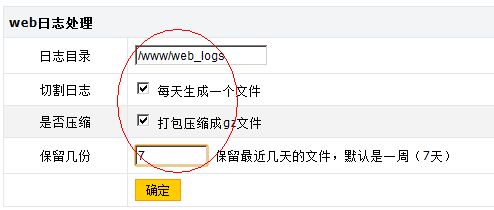
这样就可以每天自动切割,压缩,保留最近7天
注
这里是总开关设置,具体在站点里,需开启日志功能,才会有效,如没开启站点日志,此处的设置,也是无效果的
同时,系统里有一个默认的日志记录,如没开启站点日志,都会记录到默认的日志文件里,目录是在
/www/wdlinux/nginx/logs/
/www/wdlinux/apache/logs/
本文教程摘自 wdlinux论坛,转载请注明!
